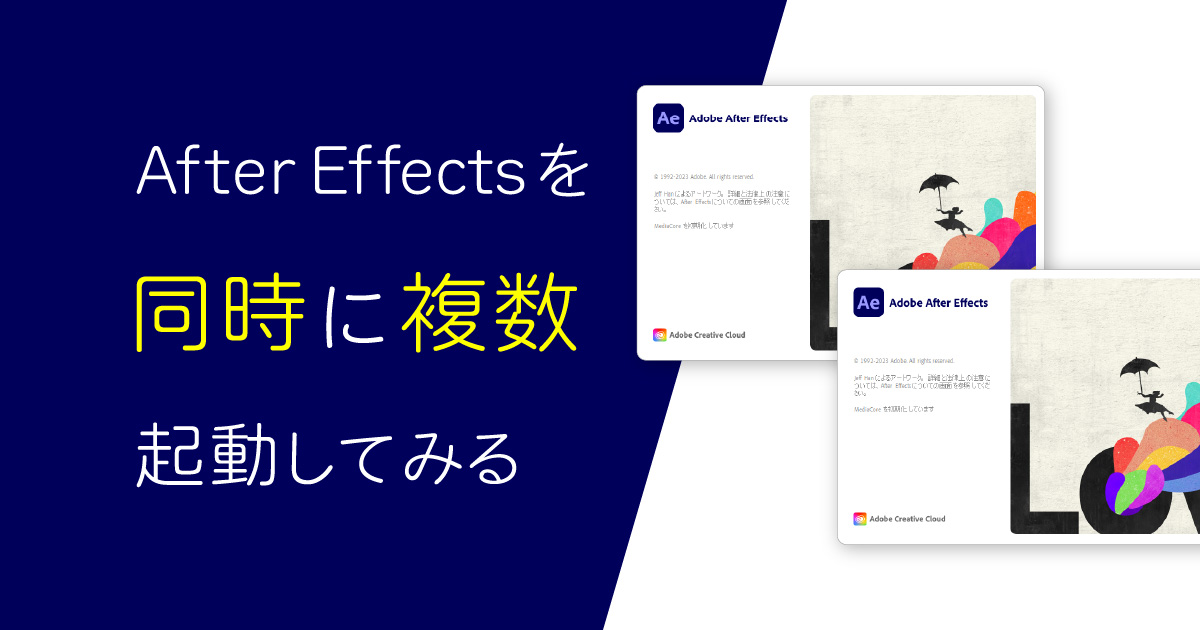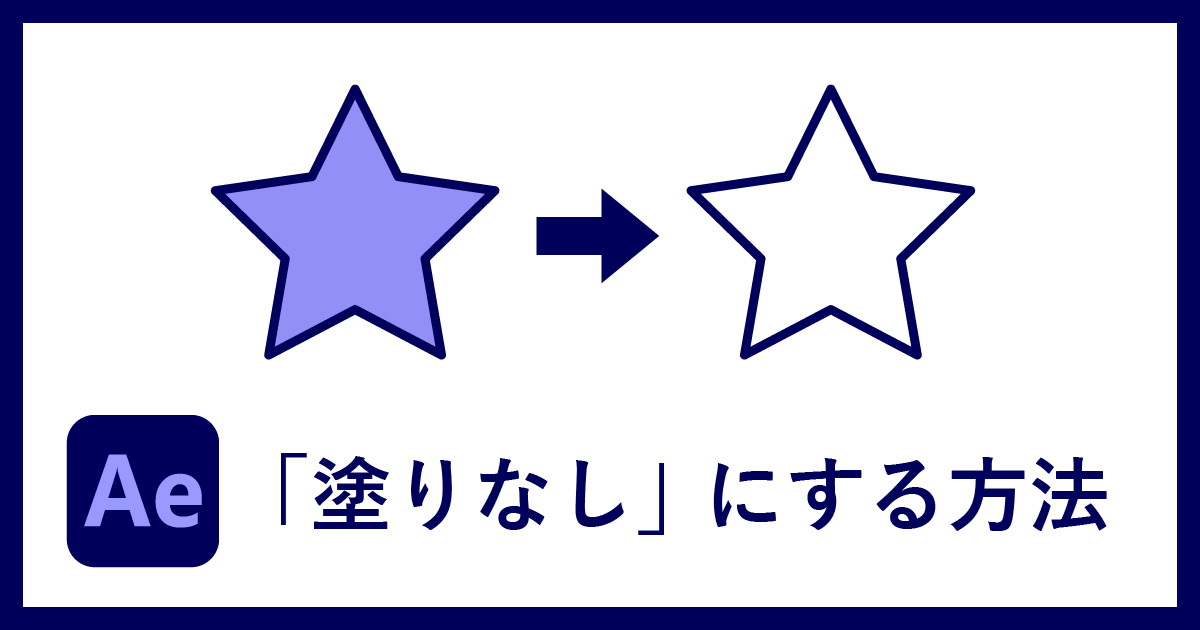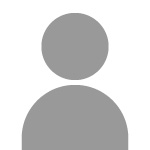
1台のPCで、After Effects を同時に複数起動することはできますか?
残念ながら、 After Effects を同時に複数起動することはできません。
一度に開くことができるプロジェクトは、1つだけです。
しかし、代わりとなる方法や、強制的に複数起動する方法はあります。
今回は3つの方法をご紹介します。
1番おすすめ!方法①「ファイルをインポートする」
1つのプロジェクトに別のプロジェクトをインポートすることはできます。
クリックすると画像を拡大できます
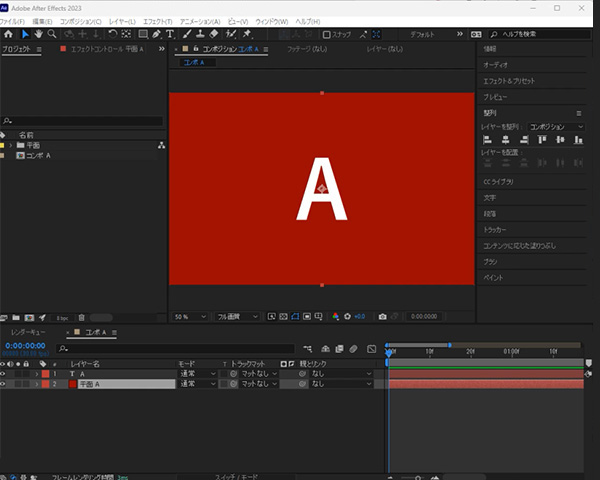
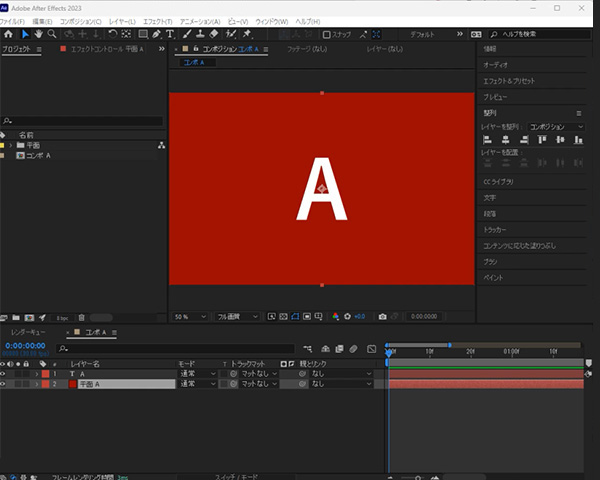
今回は、「プロジェクトA」に「プロジェクトB」をインポートします。
After Effects「プロジェクトA」を開いた状態にします。
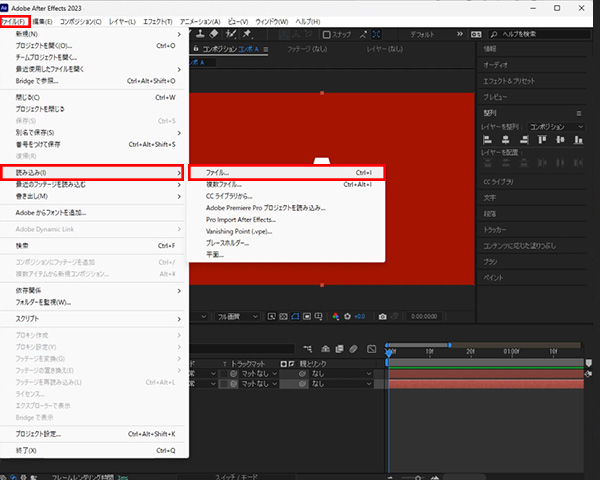
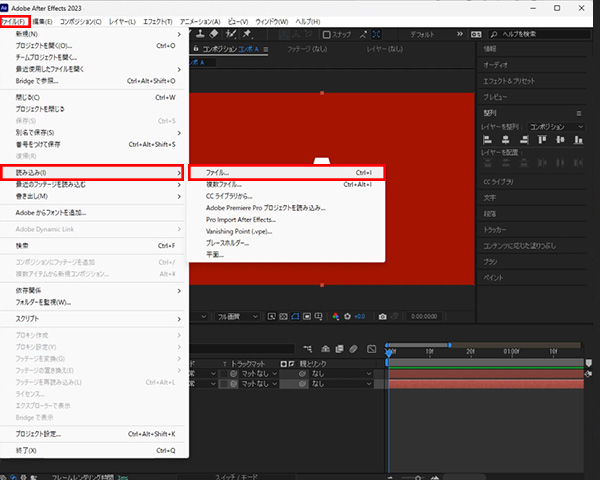
ファイル > 読み込み > ファイル
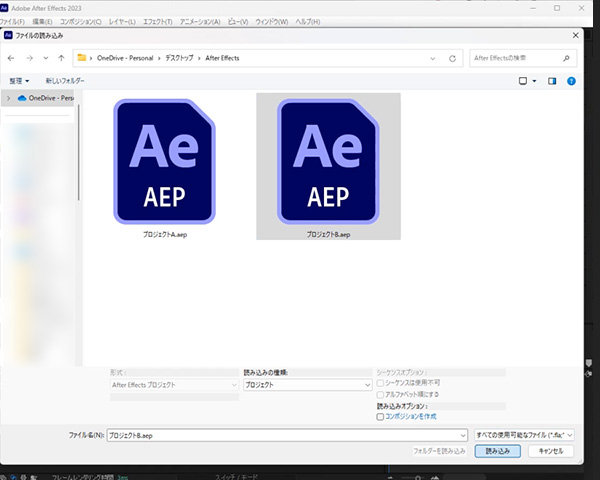
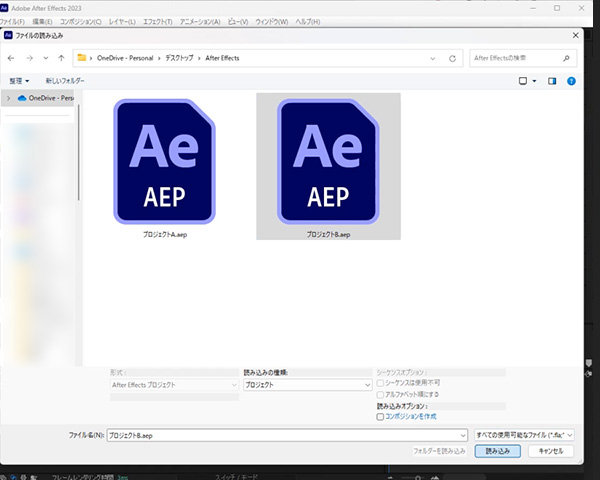
インポートしたいファイルを選択して、「読み込む」をクリックします。
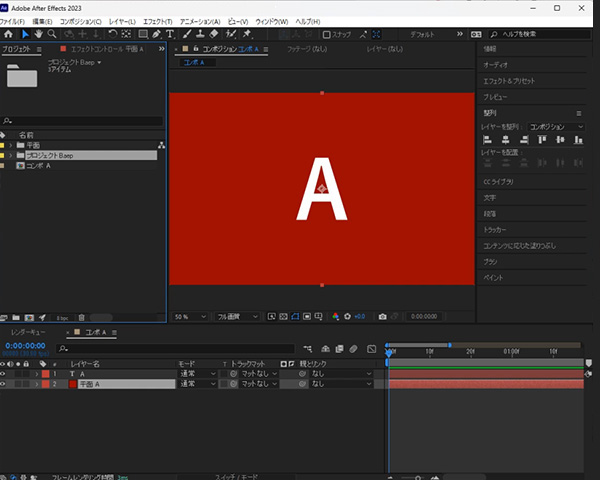
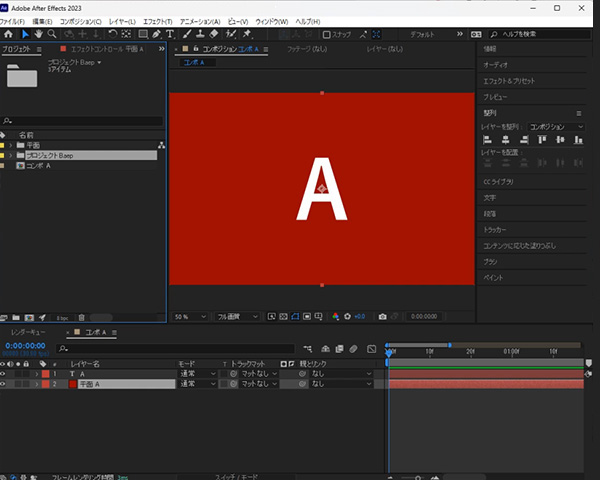
「プロジェクトA」に「プロジェクトB」をインポートできました。
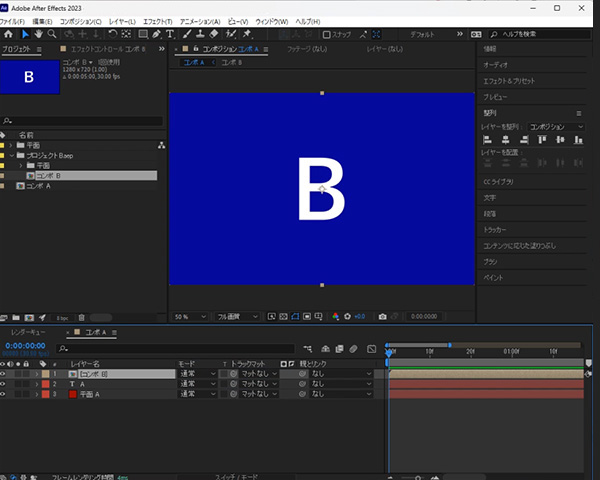
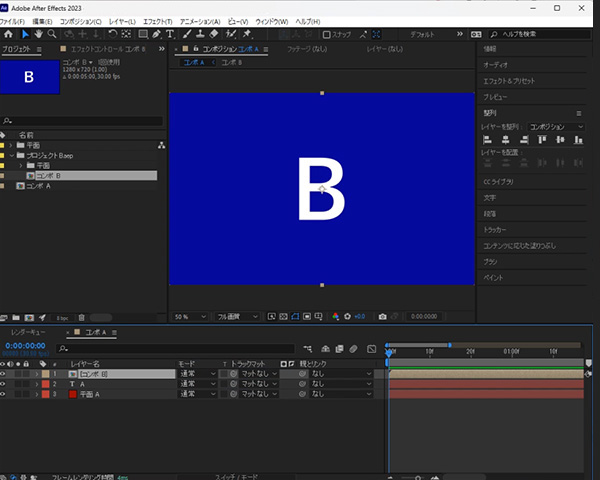
もちろん、インポートした「プロジェクトB」も編集できます。
プロジェクトに別のプロジェクトをインポートするこの方法がオススメです。
- 異なるバージョンのAfter Effects を開く
- After Effects のショートカットのパスを変更する
方法②「異なるバージョンのAfter Effects を開く」
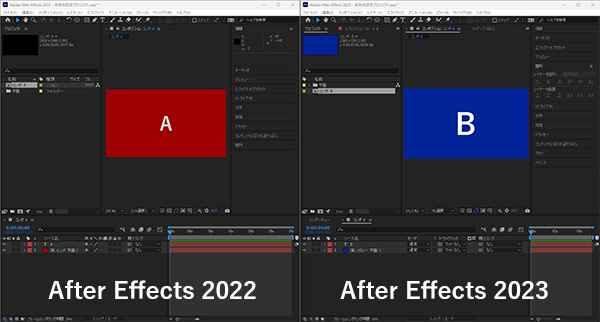
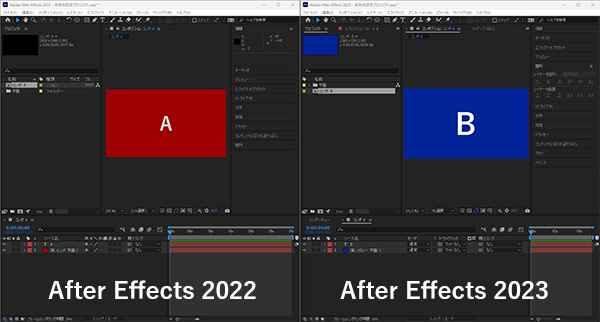
異なるバージョンのAfter Effects インストールしている場合は、同時に複数開くことができます。
今回は、After Effects 2022 と After Effects 2023 を同時に開いて編集してみましたが、問題なく操作できました。
方法③「ショートカットのリンク先を変更する」
同じバージョン(例えば After Effects 2023)を同時に複数開きたい場合は、次の方法をお試しください。
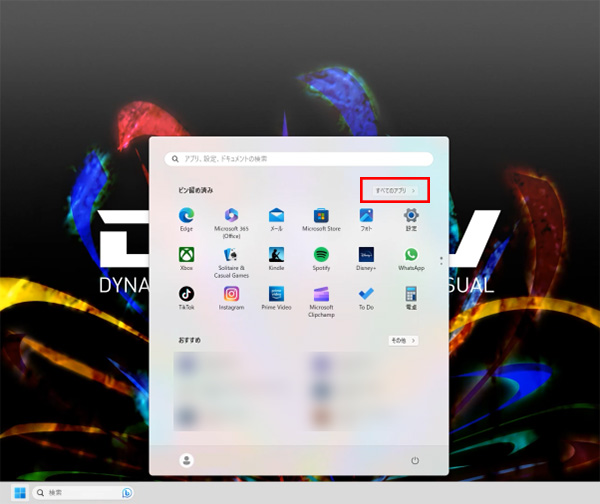
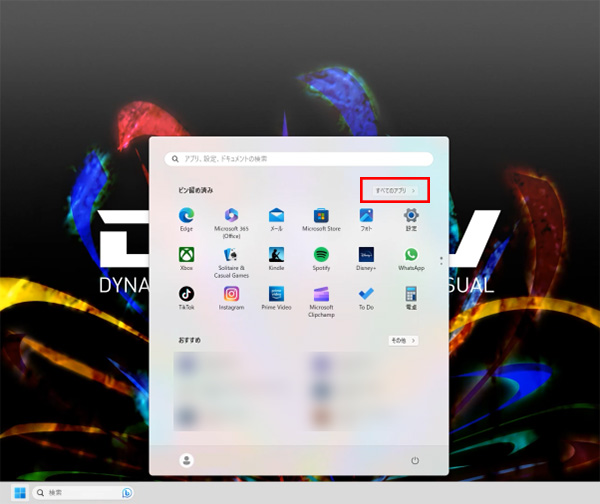
キーボードの[Windows キー]または [スタートボタン]からスタートメニューを開きます。
「すべてのアプリ」をクリックします。
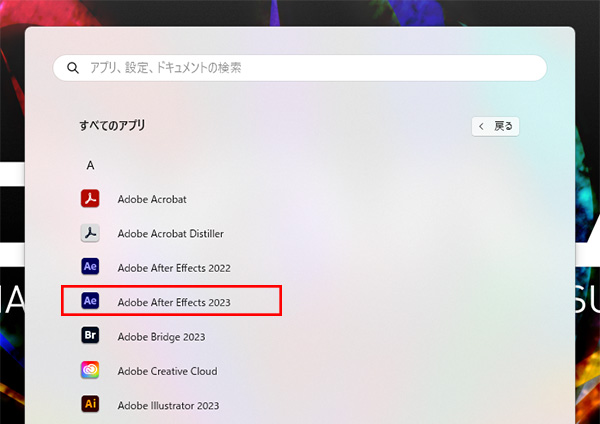
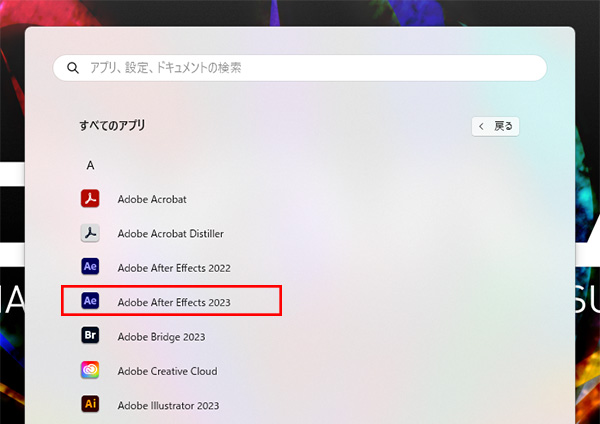
「After Effects」を探します。
After Effects の上で右クリックします。
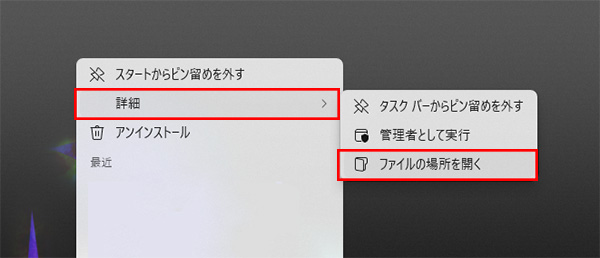
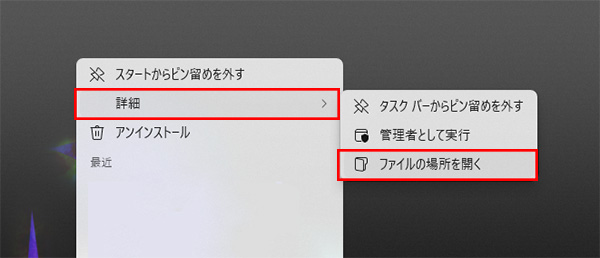
詳細 > ファイルの場所を開く
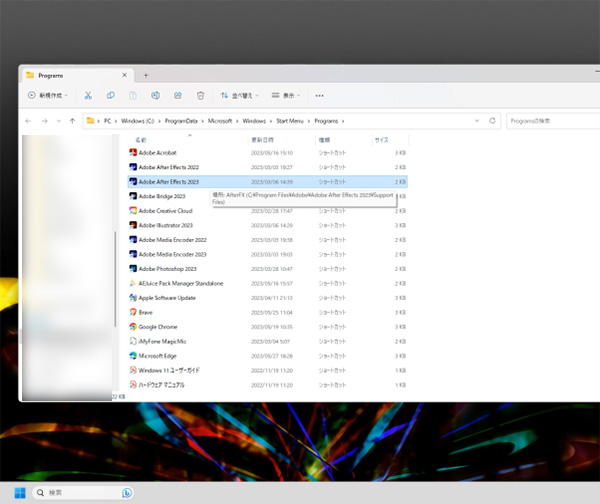
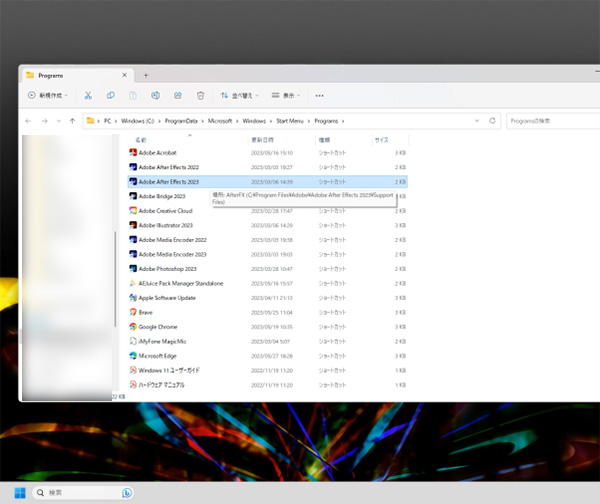
After Effects の上で右クリックし、「プロパティ」を開きます。
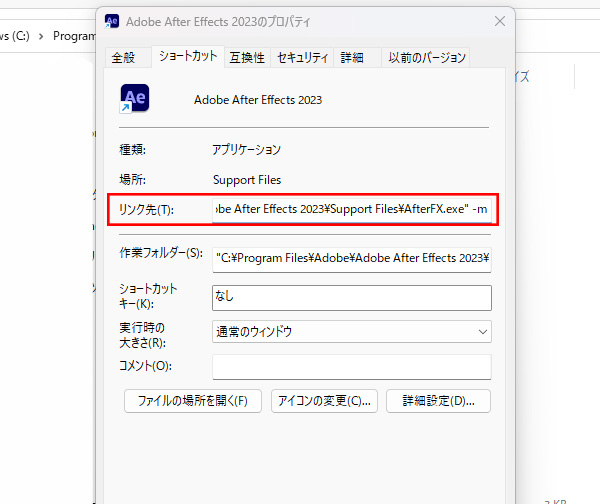
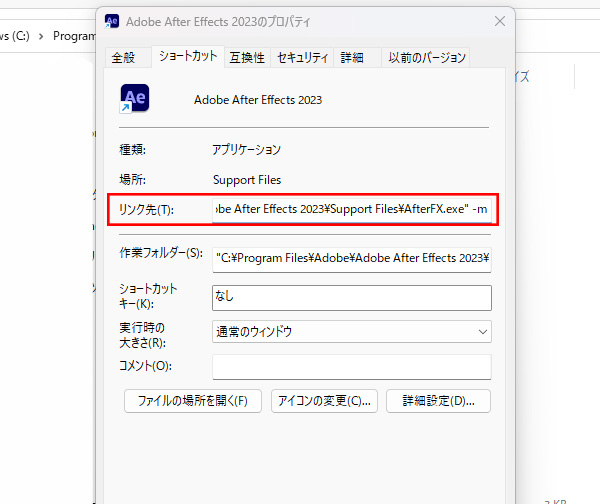
プロパティのショートカットタブにある「リンク先」を次のように変更します。
“C:\Program Files\Adobe\Adobe After Effects 2023\Support Files\AfterFX.exe”
“C:\Program Files\Adobe\Adobe After Effects 2023\Support Files\AfterFX.exe” -m
.exe”の後に「 -m」を付け足すます。
※「-」の前に「 」(半角スペース)があります。
リンク先の変更が完了したら、「適用」をクリックします。
管理者権限について確認されるので「続行」をクリックします。
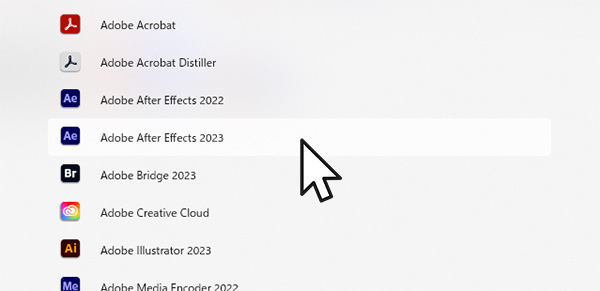
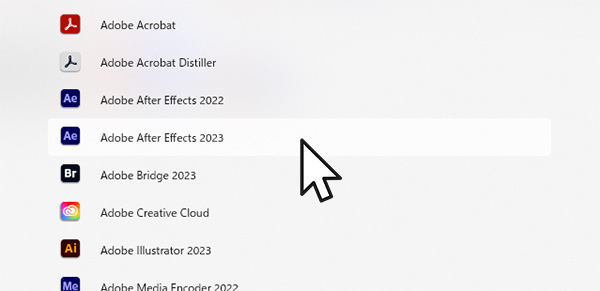
これで準備は完了です。
実際に、After Effects を開いてみます。
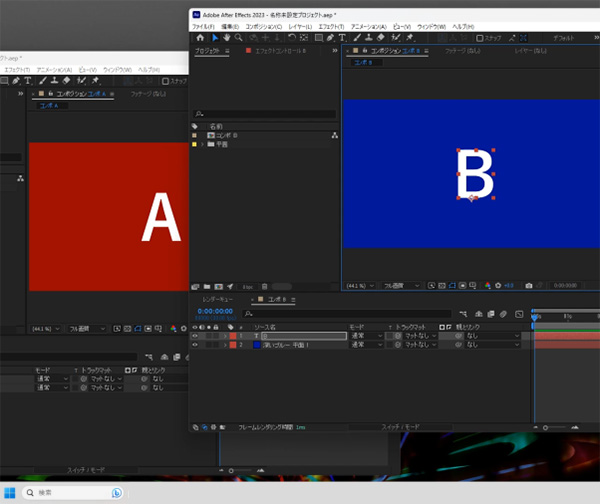
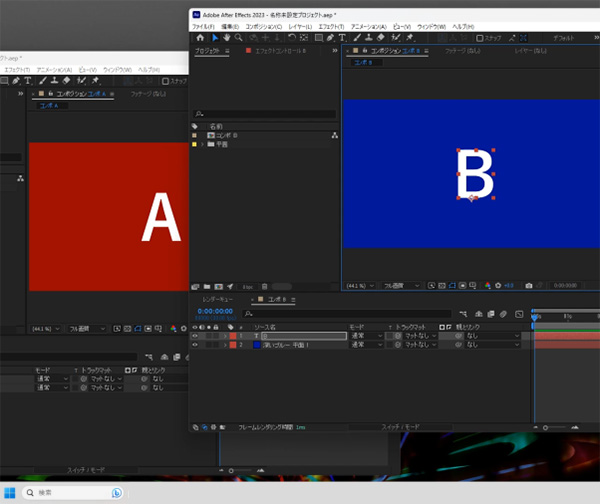
After Effects 2023 を同時に2つ開いて編集してみましたが、問題なく操作できました。
After Effects は通常、同時に複数起動できるよう設計されていません。
最後の方法は、ショートカットのリンク先を変更してAfter Effects を強制的に開いた状態のため、エラーが発生する可能性があります。
また、PCのメモリが足りない場合は、After Effects がフリーズする可能性もあります。
作業を終えた後は、ショートカットのリンク先を戻すことをお勧めします。
こちらのページを参考にしました。